Google广告投放:购买、取消和退款政策
自动续订
在Google广告投放中,默认情况下,您购买的存储空间会设置为在订阅期结束时自动续订。在订阅期内,您可以随时升级存储空间方案。系统会立即将您升级到新存储空间级别,并会在您的余额不足时向您的信用卡收取费用。如果您是根据旧版定价方案购买存储空间订阅,在您选择升级或付款信息到期前皆可进行续订。如果自动续订失败,系统会为您的订阅增加7天的宽限期,方便您更新付款信息。在宽限期内,您可以继续使用Google帐号中的所有服务及当前的存储空间方案。如果您是Gmail用户,并且自动续订失败,则系统会将您的存储空间方案延长7天,以便您更新付款信息。您可以在这额外的7天内清理帐号的空间,或者购买新的存储空间方案。
如果您的存储空间方案被取消或过期
如果您取消存储空间方案,或存储空间方案过期,则您各个产品的存储空间上限会在结算周期结束时重置为免费级别。如果您达到或超过免费存储空间上限:
Gmail
您无法发送和接收邮件。发送给您的邮件会退回给发件人。
重要提示:自2021年6月1日起,如果您的帐号处于闲置状态或存储空间用量超出配额的时间达到2年或更长时间,系统可能会删除您的所有电子邮件。
Google云端硬盘
您将无法同步或上传新文件。您将无法在Google文档、表格、幻灯片、绘图、表单和Jamboard中创建新文件。在您减少存储空间用量之前,您和其他任何人都无法修改或复制受影响的文件。您计算机的Google云端硬盘文件夹和“我的云端硬盘”之间的同步将停止。
重要提示:自2021年6月1日起,如果您的帐号处于闲置状态或存储空间用量超出配额的时间达到2年或更长时间,系统可能会删除您的所有电子邮件。
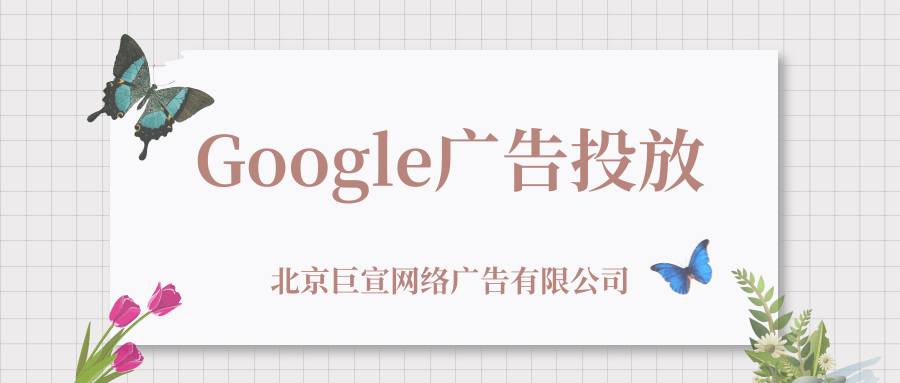
Google相册
您无法备份任何照片或视频。如果您想添加更多照片和视频,可以释放Google存储空间或购买更多Google存储空间。
重要提示:自2021年6月1日起,如果您的帐号处于闲置状态或存储空间用量超出配额的时间达到2年或更长时间,系统可能会删除您的所有电子邮件。
取消订阅
您可以随时取消存储空间订阅。
取消云端硬盘存储空间方案
1.转到www.google.com/settings/storage。
2.登录您为之购买存储空间的Google帐号。
3.在相应方案下,点击取消。
4.查看取消方案后的存储空间变化,然后点击取消方案进行确认。
5.系统会向您发送关于取消订阅的确认电子邮件。从方案结束后的下个月初开始,您的Google云端硬盘、Google相册和Gmail将降级为免费存储空间级别。
退款政策
Google存储空间方案一经售出,概不接受退款。您购买的存储空间在订阅期内始终可供您使用,即使您取消方案也不受影响。
Google广告投放:将Google设为您的主页
将Google设为主页后,您每次一打开浏览器就能快速转到Google。
更改主页
选择下方的一种浏览器,然后按照计算机上的步骤操作。如果您的浏览器未列在其中,请转到浏览器的“帮助”部分,然后查找有关如何更改浏览器主页的信息。
一、Firefox
1.打开浏览器并访问www.google.com。
2.将该标签页拖放到“主页”按钮上,然后松开鼠标。
3.点击是。
二、Google Chrome
1.在计算机浏览器的右上角,依次点击“更多”图标--设置。
2.在“外观”部分,开启显示“主页”按钮。
3.选择第二个选项,然后输入www.google.com。
三、Safari
在屏幕的左上角,依次选择Safari--偏好设置--通用。
在“新窗口打开方式”和“新标签页打开方式”旁边选择主页。
在“主页”旁边输入 www.google.com。
四、Internet Explorer
1.在浏览器顶部的菜单栏中,点击工具。
2.选择Internet选项。
3.点击常规标签。
4.在“主页”部分的文本框中输入www.google.com。
5.点击确定。
6.重新启动浏览器。
五、Microsoft Edge
1.依次选择浏览器右上角的“更多”图标--设置。
2.向下滚动到“打开方式”,然后选择特定页。
3.打开该列表,选择自定义, 然后选择当前主页旁边的“X”。
4.在“输入网址”旁边输入www.google.com并选择加号。
我的主页总是显示为Google
Google不会在未经您许可的情况下更改您的主页设置。
1.重置您的主页。选择上方的一种浏览器,然后按照相应步骤操作,将Google替换成您想要用作主页的网站。

评论列表